Bestanden selecteren voor importeren
Als u Mijn computer selecteert, vindt het selecteren van de te importeren bestanden plaats in de map- en mediabestandbrowser in het hoofdgebied van het venster.
De kolom aan de linkerkant van de browser is een hiërarchische weergave van alle mappen op apparaten voor bestandsopslag die op uw computer zijn aangesloten. Dit zijn harde schijven, optische schijfstations, geheugenkaarten en USB-sticks.
De navigatie in deze mappenstructuur is vergelijkbaar met de navigatie in Windows Verkenner en andere programma's. Er kan slechts één vermelding in de mappenstructuur tegelijkertijd worden gemarkeerd. Mediabestanden in deze map worden direct vermeld in het grotere deel van de browser aan de rechterkant. U kunt meteen voorbeeldweergaves van de bestanden bekijken en bestanden markeren die u wilt importeren door een vinkje te plaatsen in het vakje rechtsboven ieder bestandspictogram.
Voorbeeldweergaves van audio en video bekijken: De bestandsbrowser biedt ingebouwde functies voor voorbeeldweergave van alle ondersteunde mediatypen. Klik op de knop Afspelen in het midden van de pictogrammen voor video-, audio- en projectbestanden voor een voorbeeldweergave van de bijbehorende media. Voor snelle weergave worden de videobestanden binnen het pictogramframe weergegeven. Klik op het pictogram om de weergave te pauzeren; anders wordt het gehele bestand weergegeven.

Fotovoorbeeld op volledig scherm: Om een digitale foto of andere afbeelding in volledige schermresolutie te bekijken, dubbelklikt u op het pictogram of klikt u op de knop volledig scherm op de werkbalk onder de browser.
Scrub-voorbeeld: Audio- en videoclips en projectbestanden beschikken over een scrubber-knop direct onder het bestandspictogram. Klik en sleep de scrubber-knop om handmatig een gedeelte van het bestand te bekijken. De muisaanwijzer verandert in een dubbele horizontale pijl wanneer hij correct is gepositioneerd voor scrubbing.

U selecteert mediabestanden één voor één voor importeren door op het selectievakje rechtsboven het bestandspictogram te klikken. Dit vakje wordt automatisch geselecteerd als u naar een nieuwe map gaat voor alle weergegeven bestanden.
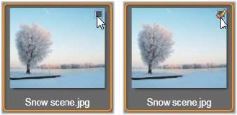
Klik op het selectievakje om het bestand te markeren of de markering op te heffen.
Meerdere bestanden selecteren: De browser biedt tevens een methode voor het tegelijkertijd selecteren (of deselecteren) van een groep gemarkeerde bestanden. Om een individueel bestand te markeren, klikt u op de naam of het pictogram ervan; de markering wordt aangeduid met een oranje rand. Om extra bestanden te markeren, klikt u op de pictogrammen en houdt u tegelijkertijd de toets Shift of Ctrl ingedrukt:
• Klik terwijl u Ctrl ingedrukt houdt om de markering van één bestand te verwijderen zonder de markering van de rest van de bestanden te wijzigen.
• Klik terwijl u Shift ingedrukt houdt om het geklikte pictogram te markeren plus alle pictogrammen tussen dit pictogram en het pictogram waar u het laatst hebt geklikt. De markering van pictogrammen die niet binnen dit bereik liggen, wordt verwijderd.

Een groep van vier gemarkeerde pictogrammen van videobestanden. Het selecteren of deselecteren van een pictogram is van invloed op de gehele groep.
U kunt een reeks pictogrammen ook direct met de muis markeren; sleep een vierkant over de pictogrammen die u wilt markeren. Klik op het eerste pictogram, ga naar het laatste pictogram en laat vervolgens de muisknop los.
Als u de pictogrammen die u wilt importeren hebt geselecteerd, klikt u op het selectievakje van een van de pictogrammen om de gehele groep tegelijkertijd te selecteren of te deselecteren.
Alles selecteren en Alles deselecteren: Klik op deze knoppen onderaan de browser voor bestanden om alle mediabestanden of geen enkele van de mediabestanden in de huidige map te selecteren voor importeren. Dit heeft geen invloed op bestanden die momenteel zijn geselecteerd in andere mappen.

Gebruik de knop Alles selecteren om alle mediabestanden in de huidige map te selecteren.
Telkens wanneer u een bestand toevoegt of verwijdert uit de lijst met te importeren bestanden, werkt de bestandsbrowser de selectiestatusindicator onderaan het venster bij.